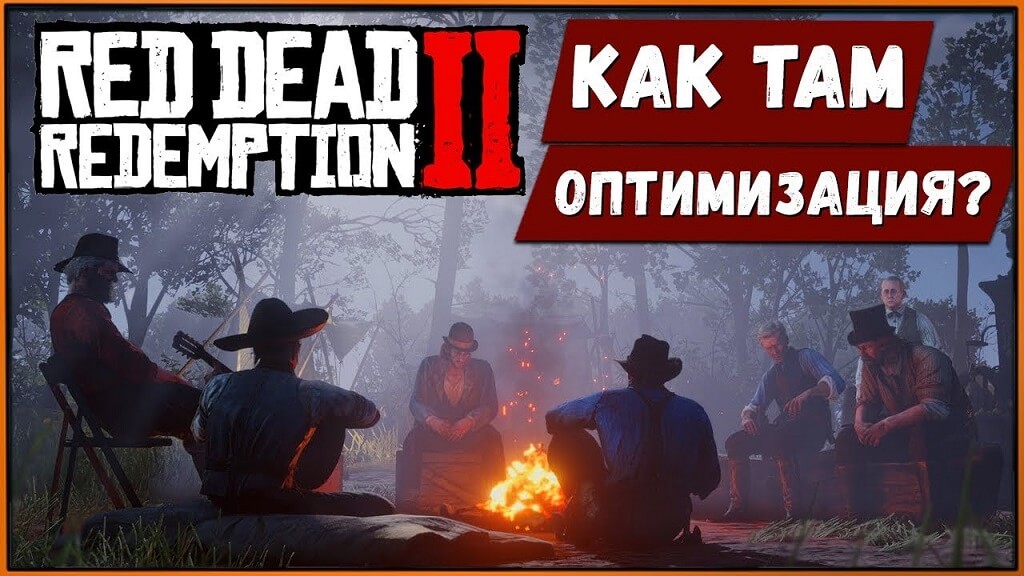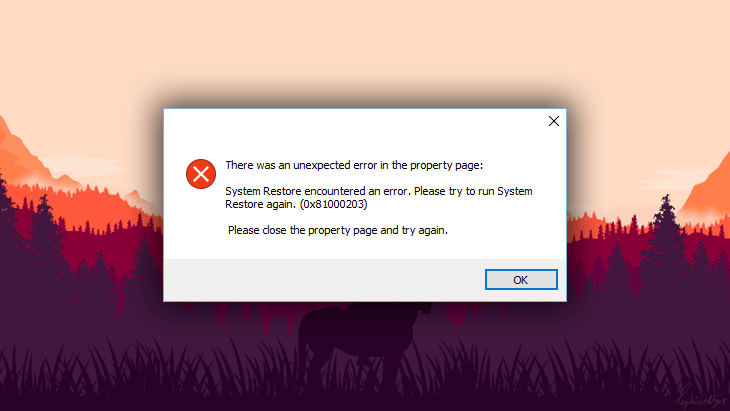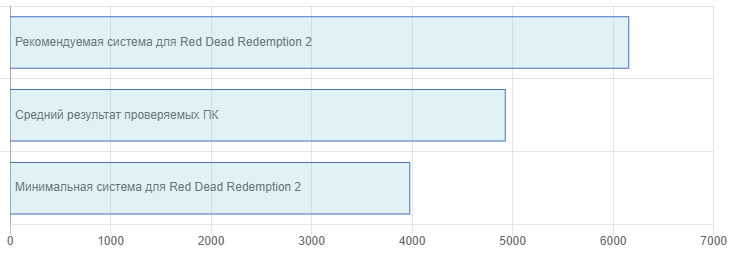[Быстрое исправление] Ошибка нехватки виртуальной памяти для RDR2
Не знаете, как исправить ошибку нехватки виртуальной памяти в Red Dead Redemption 2? Не беспокойтесь, мы вас прикрыли!
Получение каких-либо кодов ошибок или сообщений во время игры может быть довольно неприятным. Это случается с некоторыми игроками в Red Dead Redemption 2 . Они получают сообщение об ошибке ERR_MEM_VIRTUAL_OF_MEMORY , что мешает им продолжить путешествие. К счастью, это можно исправить, просто увеличив размер файла подкачки. Но некоторым, возможно, придется попробовать другие методы, чтобы избавиться от этой ошибки. Читайте дальше и узнайте, как это сделать.
Попробуйте эти исправления
Не все решения необходимы, поэтому просто просматривайте список, пока не найдете то, которое решает вашу проблему.
- Увеличить размер файла подкачки
- Измените API с Vulkan на DirectX 12
- Обновите драйверы вашего устройства
Как увеличить размер файла подкачки
Чтобы увеличить размер файла подкачки, выполните следующие действия:
1) В поле поиска введите расширенные настройки системы . Затем нажмите Просмотр дополнительных настроек системы из списка результатов.
2) Под Передовой вкладку, щелкните Настройки .
3) Выберите Передовой вкладка, а затем щелкните Изменять… .
4) Снимите флажок Автоматически управлять размером файла подкачки для всех дисков .
5) Выберите диск C и отметьте галочкой Обычный размер .
6) Введите значения для Начальный размер и Максимальный размер . Затем нажмите хорошо чтобы сохранить изменения.
(Советы: Microsoft рекомендует установить виртуальную память не менее 1,5 раз и не более 3 раз размер вашей оперативной памяти. Чтобы проверить оперативную память в Windows, следуйте приведенным ниже инструкциям. )
- На клавиатуре нажмите Клавиши Windows + R одновременно для вызова окна «Выполнить».
- Тип msinfo32.exe и нажмите Enter.
1 ГБ (гигабайт) = 1000 МБ (мегабайт)
Итак, в моем случае рекомендуемый начальный размер: 8 ГБ * 1000 * 1,5 = 12000 МБ.
Для рекомендованного максимального размера это будет: 8 ГБ * 1000 * 3 = 24000 МБ.
После увеличения размера файла подкачки запустите Red Dead Redemption 2, и вы сможете наслаждаться игровым процессом, не получая сообщения об ошибке «Не хватает виртуальной памяти». Однако на случай, если проблема не исчезнет, мы подготовили для вас несколько способов ее решения.
Измените API с Vulkan на DirectX 12
По умолчанию для API в Red Dead Redemption установлено значение Vulkan. Однако игроки обнаружили, что большинство сбоев вместе с кодами ошибок или сообщениями связаны с графическим API. Чтобы исправить это, вы можете переключить его на DirectX 12 и проверить, решена ли ваша проблема:
1) Перейдите в НАСТРОЙКИ меню в игре.
2) Щелкните ГРАФИКА .
3) Прокрутите вниз до Расширенные настройки раздел и убедитесь, что Расширенные настройки опция установлена на Разблокирован .
4) В Графический API раздел, измените его на DirectX 12 нажав на кнопку со стрелкой.
5) Нажмите Войти чтобы применить изменения.
Если это не помогло, попробуйте обновить драйверы устройства, особенно драйвер видеокарты.
Обновите драйверы вашего устройства
Драйвер — это важная часть программного обеспечения, которое позволяет вашей системе взаимодействовать с вашим оборудованием. Если драйверы устройства устарели, это вызовет заметные проблемы с производительностью. Поэтому, если при игре в видеоигры постоянно возникают сбои, убедитесь, что у вас установлены последние версии драйверов. Скорее всего, вы не сможете исправить или предотвратить каждый сбой, но обновление драйверов может помочь вам их остановить. Более того, обновления драйверов могут повысить скорость, исправить проблемы, а иногда даже предоставить вам совершенно новые функции, причем совершенно бесплатно. Так что очевидных причин не обновлять драйверы нет.
Чтобы обновить драйверы устройства, вы можете сделать это вручную через диспетчер устройств или перейти на страницу загрузки драйверов производителя, чтобы загрузить и установить точные драйверы для вашей системы. Это требует определенного уровня компьютерных знаний и может стать головной болью, если вы не разбираетесь в технологиях. Поэтому мы хотели бы порекомендовать вам использовать автоматическое обновление драйверов, такое как Водитель Easy . С Driver Easy вам не нужно тратить время на поиски обновлений драйверов, поскольку он позаботится о загруженной работе за вас.
Вот как обновить драйверы с помощью Driver Easy:
1) Скачать и установите Driver Easy.
2) Запустите Driver Easy и нажмите Сканировать сейчас кнопка. Затем Driver Easy просканирует ваш компьютер и обнаружит все устройства с отсутствующими или устаревшими драйверами.
3) Нажмите Обновить все . Затем Driver Easy загрузит и обновит все устаревшие и отсутствующие драйверы устройств, предоставив вам последнюю версию каждого из них напрямую от производителя устройства.
(Для этого требуется Pro версия который идет с полная поддержка и 30-дневный возврат денег гарантия. Вам будет предложено выполнить обновление, когда вы нажмете «Обновить все». Если вы не хотите обновляться до версии Pro, вы также можете обновить драйверы с помощью БЕСПЛАТНОЙ версии. Все, что вам нужно сделать, это загрузить их по одному и установить вручную. )

После обновления драйверов вам может потребоваться перезагрузить компьютер, чтобы изменения вступили в силу. После перезагрузки запустите игру, и ваша проблема должна быть решена.
Надеюсь, этот пост помог! Если у вас есть какие-либо идеи или вопросы, напишите нам в разделе комментариев ниже.
Сюжет одиночной кампании повествует о жизни и выживании людей в непростых условиях центральной части Американского Старого Запада в конце XIX века.
Даже поверхностная оптимизация Red Dead Redemption 2 действительно может помочь избавиться от лагов, повысить FPS и насладиться вестерном от Rockstar без тормозов и фризов. Но если подойти к этому вопросу ответственно, и потратить полчаса-час на то, чтобы поработать с операционной системой, можно добиться ещё более впечатляющих результатов. Версия игры для PC, конечно, отличается высокими системными требованиями, но запустить её в нормальном качестве можно даже на не самом мощном компьютере.
Начинаем с Windows
От состояния ОС зависит производительность компьютера в целом. Давно ли вы чистили её от мусора? Если ответ положительный, то скачайте бесплатную утилиту CCleaner, запустите её и позвольте ей сделать свою работу. Она очистит HDD от накопившихся мусорных файлов, и после перезагрузки ваш PC начнёт работать заметно быстрее. Следующий шаг – обновить все системные драйвера. Проще всего сделать это с помощью ещё одной утилиты, также бесплатной, под названием Driver Updater. И, наконец, установите бесплатную программу WinOptimizer. Эта полезная программка умеет при запуске игр завершать все необязательные системные процессы, что также сказывается на производительности компьютера самым положительным образом. Если вы намереваетесь играть в Red Dead Redemption 2 на ПК не первой свежести, все вышеописанные шаги проделать просто необходимо. Оптимизация ОС позволит эффективнее использовать ресурсы компьютера не только в RDR 2, а в целом.
Перед запуском игры
Ещё один важный момент в оптимизации Red Dead Redemption 2 – самостоятельно закрыть все ненужные программы перед запуском игры. Не только оверлеи вроде Fraps и Origin, которые могут быть вызваны нажатием горячих клавиш в любой момент, но и вообще все, которые вам сейчас не нужны, например, браузеры и мессенджеры. И убедитесь, что в том разделе жёсткого диска, в который установлена RDR 2, есть хотя бы 10-15 Гб свободного места. Это нужно для того, чтобы игра в случае недостатка оперативной памяти могла создавать на HDD временные файлы.
Увеличиваем файл подкачки
Обладатели PC с небольшим объёмом оперативной памяти (от 8 Гб и меньше) могут прибегнуть к ещё одному методу. Компенсировать недостаток RAM может файл подкачки, который создаётся системой на HDD, и для оптимизации Red Dead Redemption 2 это довольно важно. Но при настройках по умолчанию система сама выбирает размер файла, который может в итоге оказаться недостаточным. Эти настройки можно изменить самостоятельно:
- Зайти во вкладку «Свойства» ярлыка «Мой компьютер», или «Этот компьютер» на Win 10.
- Проследовать по адресу «Дополнительные параметры системы» -> «Дополнительно» -> «Параметры» -> «Дополнительно».
- Снять галочку с чекбокса «Автоматически выбирать объём файла подкачки», и установить её на чекбоксе «Указать размер».
- Самостоятельно указать размер файла, выбрав значение в 50% от объёма RAM на вашем PC. К примеру, для обладателей 8 Гб оперативной памяти нужно указать размер файла в 4096 Мб. Этот размер нужно вписать в оба поля, определяющие исходный и максимальный размер файла подкачки.
Этот способ оптимизации RDR 2 эффективен только в том случае, если оперативной памяти у вашего ПК немного, и файл подкачки активно используется. При наличии на борту более 8 Гб RAM он практически не влияет на производительность игры.
Для видеокарт NVidia
Если вы используете видеокарту NVidia, есть возможность ещё немного поиграться с настройками. Это слегка ухудшит графику в игре, но на оптимизации Red Dead Redemption 2 скажется самым положительным образом. Для этого нужно проделать следующее:
- В системном лотке (правый нижний угол) правой кнопкой мыши кликнуть по значку NVidia и там выбрать «Параметры 3D».
- Зайти в «Регулировку настроек изображения с просмотром»
- Отметить галочкой чекбокс «Пользовательские настройки с упором на:» и передвинуть ползунок влево, в сторону «Производительности». После этого не забудьте применить новые настройки.
Понижаем настройки графики
Некоторые графические опции влияют на оптимизацию Red Dead Redemption 2 больше, чем другие. Если понизить абсолютно все настройки, игра будет выглядеть очень уныло, но можно попробовать свести к минимуму самые «прожорливые» параметры. Вот три основных потребителя видеопамяти:
- MSAA
- Качество отражений
- Качество воды
Если понизить эти параметры до значений, близких к минимальным, FPS заметно возрастёт, да и фризы, скорее всего, исчезнут. Red Dead Redemption 2 на ПК и без этих опций будет выглядеть довольно прилично, особенно если не понижать качество текстур.
Разгон процессора и видеокарты
Эта тема слишком объёмна для короткой статьи, к тому же способы разгона зависят от используемого вами компьютерного железа. Учитывая плохую оптимизацию Ред Дед Редемпшен 2, это действительно может помочь, но заниматься разгоном вы будете на свой страх и риск. Несмотря на то, что это весьма распространённая и популярная практика, никто не даст гарантий, что это не повредит ваш ПК.
Для разгона видеокарты можно воспользоваться либо специализированным ПО, которое поддерживают некоторые производители, либо универсальными утилитами вроде MSI Afterburner. Но имейте в виду, что нагрузка на карту возрастёт, а с ней возрастёт и её температура, так что вместе с тактовой частотой нужно увеличить и мощность вентиляторов. И следите за температурой – если она перевалит за °C, видеокарта может сгореть. Повышать частоту более чем на 10% крайне не рекомендуется.
С разгоном процессора картина примерно такая же, только придётся покопаться в настройках BIOS. Не все модели процессоров поддерживают разгон, в некоторых моделях эта функция заблокирована. По повышению тактовой частоты процессоров есть отдельные объёмные инструкции, найти которые не составит труда. Но этот способ оптимизации Red Dead Redemption 2 можно рекомендовать только опытным пользователем, потому что неумелыми действиями можно навредить компьютеру. Если вы всё-таки решитесь к нему прибегнуть, тщательно изучите всю доступную информацию перед тем, как приступать к делу.
Ничего не помогает!
Если же все вышеперечисленные действия не помогли, остаётся только одно – апгрейд ПК или его полная замена. Можно, конечно, ждать патча от разработчиков, который оптимизирует RDR 2 на ПК, но это всё равно, что ждать у моря погоды. А так как новые игры всё более и более требовательны к ресурсам, новой игровой машиной обзаводиться всё равно придётся рано или поздно. Возможно, это время уже пришло?
Технические проблемы Red Dead Redemption 2
Red Dead Redemption 2 – это вестерн, события которого происходят на Диком Западе в 1899 году.
Red Dead Redemption 2 вышла на ПК 5 ноября 2019 года. Разработчик – Rockstar Games. Игровой движок – Rockstar Advanced Game Engine. Если у вас возникли технические проблемы с игрой, то первым делом проверьте свой ПК на соответствие системным требованиям.
Если вам самостоятельно удалось найти решение какой-либо проблемы, пожалуйста помогите другим пользователям и напишите о своем варианте решения в комментариях.
Важно: Путь к игре не должен содержать русских букв и спец. символов. Все названия папок должны быть на латинице.
Чаще всего игроки сталкиваются со следующими проблемами:
Red Dead Redemption 2 и ошибка 0xc000007b
This application was unable to start correctly (0xc000007b). Самая частая причина появления ошибки при запуске приложения 0xc000007b — проблемы с драйверами NVidia.
- Переустановите драйвера видеокарты
- Попробуйте запустить игру от имени администратора
- Установите/обновите DirectX, Visual C++, .Net Framework. Все файлы загружайте только с официального сайта Microsoft.
- Откройте командную строку «Выполнить» через меню «Пуск» и пропишите sfc /scannow. С помощью этой команды ваш ПК просканирует системные файлы и исправит некоторые ошибки.
- Удалите лишний софт, который может конфликтовать с видеодрайвером. В основном это различные «улучшатели» графики. Чем меньше у вас работает дополнительных приложений, тем лучше.
- Скачайте и распакуйте Dependency Walker 64bit.
- Запустите программу, перейдите в View > Full paths. Теперь выберите файл .exe Red Dead Redemption 2. После того как вы выбрали .exe игры может всплывать окно в котором вы увидите ошибки, просто закройте его. В разделе module, прокрутите блок вниз до конца ошибки и вы увидите несколько значений в столбцах.
- Теперь в колонке CPU все DLL файлы должны быть x64-битные для вашей игры. Если есть x86 DLL-файл будет в красном столбце CPU. Этот файл и вызывает ошибку 0xc000007b.
- Теперь перейдите на сайт dll-files.com и скачайте там 64-битную версию этого DLL файла и поместить его в корневую папку с игрой и в C:Windowssystem32. Игра теперь должна запустится без проблем.
Red Dead Redemption 2 не на весь экран
Нажмите ALT+ENTER. Проверьте настройки игры (оконный режим, разрешение и т.д.). В некоторых случаях помогает изменение частоты обновления (в панели управления Nvidia) с 60 Гц на 59 Гц (нажать «Применить»), и снова вернуть на 60 Гц. Еще один способ: также в панели управления Nvidia перейти в раздел «Регулировка размера и положения рабочего стола». В правом верхнем углу нажать «Восстановить».
Ошибка Microsoft Visual C++ 2015
«The following component(s) are required to run this program: Microsoft Visual C++ 2015 Runtime»
Установите недостающую библиотеку с сайта Microsoft
Red Dead Redemption 2 — BSOD или «Синий экран»
BSOD, как правило, означает какую-то серьезную неполадку в вашей системе, которая не связана с игрой. Первым делом проверьте свой блок питания. При перегреве он будет отключаться. Также, если системе не хватает от него питания, то возможны различные ошибки, включая BSOD. Проведите тестирование других компонентов вашего ПК. В сети можно найти различные утилиты для проверки памяти, жесткого диска и видеокарты.
Низкая производительность в Red Dead Redemption 2
Red Dead Redemption 2 вылетает без ошибки
Попробуйте временно отключить антивирус (особенно в случае с Avast!). Также смотрите советы в разделе ошибок при запуске.
Red Dead Redemption 2 не запускается
Способ: Перезапустите клиент Epic Games Store
Повторите проверку проблемы.
Скачайте и установите VC++ 2013.
И другие необходимые библиотеки.
Попробуйте удалить Visual C++. Затем установите Visual C++.
Если не запускается Red Dead Redemption 2 и при этом не появляется никаких ошибок. Если вы запускаете игру впервые, то попробуйте просто подождать.
Рекомендации от разработчиков:
Обновите драйвера видеокарты
Также убедитесь, что вы используете актуальные версии Nvidia PhysX (для видеокарт Nvidia) и DirectX.
Убедитесь, чтобы в настройках панели управления Nvidia опция была установлена на «Application Controlled» (Управление из приложения).
Попробуйте запустить игру от имени администратора.
Попробуйте понизить разрешение экрана перед запуском игры.
Также убедитесь, чтобы ваша операционная система Windows и стороннее программное обеспечение было обновлено до актуальных версий.
Загрузите Visual C ++ 2017 Redistributable:
Для Windows 64-bit:
Для Windows 32-bit:
Установите обе версии.
Кроме того, установите ПО .NET:
Смотрите дополнительные рекомендации ниже:
Для пользователей Windows:
- Проверьте версию операционной системы, убедитесь в том, что стоят все необходимые обновления
- Перезагрузите компьютер
- Переустановите игру
- Попробуйте временно отключить программы, потенциально конфликтующие с игрой (антивирусы, файрволы и тд)
- Убедитесь, что ПК удовлетворяет минимальным требованиям
- Удостоверьтесь, что на системном диске свободно не менее 5 Гб
- Проверьте PC антивирусной программой
- В некоторых случаях может помочь переустановка операционной системы
Для пользователей Mac OS:
- Обновите версию Mac OS
- Попробуйте отключить программы, которые могут конфликтовать с игрой (антивирусы, файрволы и тд)
- Удостоверьтесь, что PC соответствует минимальным системным требованиям Red Dead Redemption 2
Черный экран Red Dead Redemption 2
Черный экран может говорить о разных ошибках, тем не менее наиболее часто это относится к определенной проблеме со стороны видеоподсистемы, и иногда виновником может быть оперативная память. Также уберите разгон элементов ПК, если используется.
Возможные действия при появлении этой ошибки
Оконный режим через .exe
- Правый клик по ярлыку игры на рабочем столе, и откройте «Свойства»
- В строке «Объект» после кавычек («) добавить » -windowed «
- «C:GamesRed Dead Redemption 2BinWin64Red Dead Redemption 2.exe» –windowed
Одной из причин черного экрана могут быть программы для захвата видео: Bandicam, Camtasia Studio, Dxtory и прочие
В дополнение к этому проблемы могут вызывать программы, которые связаны с обработкой видео в играх. Например: SweetFX, Saturation Toggler и прочие. Различные моды также могут быть причиной ошибок. Запомните главное правило: чем меньше программ работает одновременно с игрой, тем лучше. Закройте все лишнее.
Причиной изредка становится оперативная память ПК.
- Выполните тестирование с помощью специального приложения для проверки оперативной памяти. К примеру: MemTest. Про способ проверки памяти средствами в Windows 10, 8, 7 смотрите здесь.
- Попробуйте установить планки памяти на другие слоты.
- Если у вас несколько планок, то попробуйте оставить только одну.
- Дополнительную информацию по вопросу диагностики памяти смотрите в интернете.
Red Dead Redemption 2 зависла в процессах
Запустите Red Dead Redemption 2 в режиме совместимости с другой ОС.
Иногда проблемой является надстройка драйвера Nvidia GeForce Experience. Отключите в ней все оптимизации для игры.
На видеокартах AMD проблемы может создавать приложение Gaming Evolved (Raptr). Попробуйте его временно отключить или удалить.
Если в диспетчере задач есть Nvidia Capture Service, попробуйте завершить процесс. Завершите другие процессы, связанные с захватом видео.
Обновите драйвер видеокарты.
Также см. советы «Не запускается».
Ошибки звука / Пропадает звук в Red Dead Redemption 2
В первую очередь выполните перезагрузку вашего компьютера, а затем протестируйте звуки в Windows: нажмите иконку динамика в нижнем правом углу, а затем кликайте по ползунку громкости.
Если звуков не слышно, то кликните правой кнопкой мыши (ПКМ) по значку динамика и перейдите в «Устройства воспроизведения». На вкладке вопроизведение проверьте, какой источник звука стоит по-умолчанию. По нему ПКМ и нажать «Проверка». Если звука нет, то ПКМ по значку и нажать «Обнаружить неполадки со звуком».
Звуки есть в Windows, но в игре не слышно:
Проверить настройки звука в настройках игры. Обновить DirectX, а также аудиодрайвер.
Есть звук, но нет голосов:
Возникли проблемы с файлами озвучки при установке. Проверьте целостность файлов игры.
Не работает управление в Red Dead Redemption 2
Вытащите устройство ввода (геймпад, мышь) из USB и снова вставьте. Если не работает мышь и клавиатура, то попробуйте отключить геймпад и другие USB-устройства.
Red Dead Redemption 2 перестала запускаться
Какие изменения вы производили на компьютере? Возможно причиной проблемы стала установка новой программы. Откройте список установленных программ (Пуск -> Установка и удаление программ), отсортируйте по дате. Удалите недавно установленные. Переустановите Red Dead Redemption 2.
Также проверьте диспетчер задач. Если запущены копии процессов Red Dead Redemption 2, завершите их все.
Ошибка «Недостаточно памяти»
Возможные причины: игре не хватает оперативной памяти; на жестком диске не хватает места для файла подкачки; вы сами настраивали размер файла подкачки (или отключили его, или использовали софт); некая программа вызывает утечку памяти (откройте диспетчер задач CTRL+ALT+DELETE и отсортируйте приложения по потреблению памяти).
Оптимизация Red Dead Redemption 2 на PC
Это достаточно объемная тема. Можно сделать множество действий для роста производительности.
Понизьте настройки графики
Это самый очевидный, но и эффективный способ. Попробуйте понизить графические настройки в игре и поставить минимально возможное разрешение. Тени, сглаживание и текстуры оказывают наибольший эффект на производительность.
Используйте разгон процессора и видеокарты
При наличии хорошего охлаждения, разгоните видеокарту и / или процессор. Разгон приводит к дополнительному нагреву, поэтому может потребоваться усиленное охлаждение системы (обязательно используйте программы для мониторинга температуры компонентов). Многие современные системные платы уже идут с софтом, в котором вы можете увеличить частоту видеокарты или процессора. Не забывайте про тестирование. Если температура видеокарты превышает 90°C, то следует понизить измененные параметры, после чего провести повторный тест. Важно: разгон встроенных в чипсет (интегрированных) видеокарт зачастую лишен всякого смысла. Подробные шаги по разгону смотрите в инструкциях к специализированному софту
Используйте NVIDIA GeForce Experience или AMD Gaming Evolved
AMD Gaming Evolved / NVIDIA GeForce Experience / Intel HD Graphics Control Panel — программы с разнообразными инструментами, в которых можно найти оптимизацию игр.
Смотрите подробнее по ссылке
Удалите ненужные файлы, кэш и временные папки
В интернете можно найти различные, как платные, так и бесплатные программы для очистки компьютера. CCleaner — популярная утилита с богатым функционалом для очистки ПК от мусора.
Очистка и дефрагментация диска
Кликните правой кнопкой по иконке диска, перейдите в свойства диска. Перейдите на вкладку «Сервис» -> нажмите кнопку «Оптимизировать (или дефрагментировать)». Не забудьте также выполнить проверку и очистку диска.
Панель управления NVIDIA / AMD
Откройте панель управления NVIDIA (или AMD) выберите вкладку «Управление параметрами 3D» (NVIDIA), или Игры -> Настройки 3D-приложений (AMD). Здесь вы можете задать глобальные настройки обработки графики при необходимости. Или выберите «Регулировка настроек изображения с просмотром» (для NVIDIA), после чего «Пользовательские настройки -> Производительность», перетянув ползунок до конца влево.
Уберите лишние процессы из автозагрузки
Нажмите кнопку Пуск (в левом нижнем углу). Далее наберите msconfig, после чего нажмите Enter. В открывшемся окне конфигурации системы на вкладке «Автозагрузка» (в Win 10 нажать CTRL+ALT+DELETE и перейти на ту же вкладку). Здесь перечислен список программ, которые автоматически загружаются вместе с Windows. Отключите загрузку всего ненужного (не убирайте из автозагрузки неизвестные вам приложения, в противном случае вы рискуете нарушить работу компьютера). Перезагрузите компьютер. Отключите временно приложения (браузер, Skype и т.п.). Запустите Red Dead Redemption 2.
Ускорьте работу ОС
Отключите визуальные эффекты, деактивируйте индексирование поиска, неиспользуемые библиотеки и прочее.
Флешка в качестве оперативной памяти
Щелкните правой кнопкой мыши по диску USB и выберите «Свойства». На вкладке «Ready Boost», выбрать «Использовать это устройство» (“Use this device”).
Red Dead Redemption 2 Не сохраняется
Путь к игре не должен содержать русских букв, только латиница.
Ошибка при установке Red Dead Redemption 2
Не устанавливается. Путь к игре не должен содержать русских букв, только латиница. Выполните проверку и очистку жесткого диска (в редких случаях может помочь замена кабеля SATA). Попробуйте изменить путь установки.
Ошибка DLL в Red Dead Redemption 2
Ошибки вида: dll is missing, d3d11.dll, msvcp110.dll не найден и другие.
ВАЖНО : не рекомендуется скачивать DLL-файлы со сторонних сайтов в попытке заменить ваши отсутствующие или поврежденные файлы DLL. Используйте этот вариант только в крайнем случае.
Обратите внимание, что путь к игре не должен содержать русских букв, только латиница!
Стандартные действия при появлении ошибки DLL :
- Перезагрузите компьютер
- Восстановите удаленный DLL-файл из корзины (или используйте программу восстановления файлов). Разумеется этот вариант подойдет в том случае, если вы удаляли файл
- Просканируйте компьютер на вирусы и вредоносные программы
- Используйте восстановление системы (смотрите инструкции в интернете)
- Переустановите Red Dead Redemption 2
- Обновите драйверы
- Использование средство проверки системных файлов в Windows 10 (смотрите инструкции в интернете)
- Обновите Windows при наличии патчей
- Выполните чистую установку Windows
- Если после чистой установки Windows ошибка DLL сохраняется, то эта проблема связана не с программным обеспечением, а с компонентами вашего PC.
Сообщение об ошибке MSVCP140.dll. Вам необходимо обновить/установить пакет Visual C++
Это можно сделать по ссылке
https://www.microsoft.com/ru-ru/download/details.aspx?id=48145
Если у вас подключены какие-либо USB-контроллеры (или другие устройства), подключенные к сети, попробуйте отключить их. Сбои при запуске с именами модулей сбоев ntdll.dll и EZFRD64.DLL могут (в частности, для последних) быть связаны с USB-контроллерами или PS2-USB-адаптерами (для различных игр).
Если у вас возникают ошибки api-ms-win-crt-runtime-l1-1-0.dll на Windows 7 или Windows 8.1, Microsoft выпустила патч для устранения этой проблемы.
https://support.microsoft.com/en-us/kb/2999226
Ошибка DirectX в Red Dead Redemption 2
Ошибки вида: DirectX Runtime Error, DXGI_ERROR_DEVICE_HUNG, DXGI_ERROR_DEVICE_REMOVED, DXGI_ERROR_DEVICE_RESET.
Red Dead Redemption 2 – это вестерн, события которого происходят на Диком Западе в 1899 году.
Red Dead Redemption 2 вышла на ПК 5 ноября 2019 года. Разработчик – Rockstar Games. Игровой движок – Rockstar Advanced Game Engine. Если у вас возникли технические проблемы с игрой, то первым делом проверьте свой ПК на соответствие системным требованиям.
Если вам самостоятельно удалось найти решение какой-либо проблемы, пожалуйста помогите другим пользователям и напишите о своем варианте решения в комментариях.
Важно: Путь к игре не должен содержать русских букв и спец. символов. Все названия папок должны быть на латинице.
Чаще всего игроки сталкиваются со следующими проблемами:
- Ошибка 0xc000007b
- Не на весь экран
- Ошибка Microsoft Visual C++ 2015
- «Синий экран смерти» (BSOD)
- Как поднять FPS
- Вылетает на рабочий стол
- При запуске ничего не происходит
- Черный экран Red Dead Redemption 2
- Висит в диспетчере
- Проблемы аудио / Пропадает звук
- Не работает управление
- Red Dead Redemption 2 перестала запускаться
- Ошибка «Недостаточно памяти»
- Оптимизация Red Dead Redemption 2 / Графика
- Не сохраняется
- Ошибка при установке
- Ошибки DLL
- Ошибка DirectX
- Red Dead Redemption 2 фризит
Red Dead Redemption 2 и ошибка 0xc000007b
This application was unable to start correctly (0xc000007b). Самая частая причина появления ошибки при запуске приложения 0xc000007b — проблемы с драйверами NVidia.
Возможные решения
- Переустановите драйвера видеокарты
- Попробуйте запустить игру от имени администратора
- Установите/обновите DirectX, Visual C++, .Net Framework. Все файлы загружайте только с официального сайта Microsoft.
- Откройте командную строку «Выполнить» через меню «Пуск» и пропишите sfc /scannow. С помощью этой команды ваш ПК просканирует системные файлы и исправит некоторые ошибки.
- Удалите лишний софт, который может конфликтовать с видеодрайвером. В основном это различные «улучшатели» графики. Чем меньше у вас работает дополнительных приложений, тем лучше.
Метод с помощью программы Dependency Walker 64bit
- Скачайте и распакуйте Dependency Walker 64bit.
- Запустите программу, перейдите в View > Full paths. Теперь выберите файл .exe Red Dead Redemption 2. После того как вы выбрали .exe игры может всплывать окно в котором вы увидите ошибки, просто закройте его. В разделе module, прокрутите блок вниз до конца ошибки и вы увидите несколько значений в столбцах.
- Теперь в колонке CPU все DLL файлы должны быть x64-битные для вашей игры. Если есть x86 DLL-файл будет в красном столбце CPU. Этот файл и вызывает ошибку 0xc000007b.
- Теперь перейдите на сайт dll-files.com и скачайте там 64-битную версию этого DLL файла и поместить его в корневую папку с игрой и в C:Windowssystem32. Игра теперь должна запустится без проблем.
Red Dead Redemption 2 не на весь экран
Нажмите ALT+ENTER. Проверьте настройки игры (оконный режим, разрешение и т.д.). В некоторых случаях помогает изменение частоты обновления (в панели управления Nvidia) с 60 Гц на 59 Гц (нажать «Применить»), и снова вернуть на 60 Гц. Еще один способ: также в панели управления Nvidia перейти в раздел «Регулировка размера и положения рабочего стола». В правом верхнем углу нажать «Восстановить».
Ошибка Microsoft Visual C++ 2015
«The following component(s) are required to run this program: Microsoft Visual C++ 2015 Runtime»
Установите недостающую библиотеку с сайта Microsoft
Red Dead Redemption 2 — BSOD или «Синий экран»
BSOD, как правило, означает какую-то серьезную неполадку в вашей системе, которая не связана с игрой. Первым делом проверьте свой блок питания. При перегреве он будет отключаться. Также, если системе не хватает от него питания, то возможны различные ошибки, включая BSOD. Проведите тестирование других компонентов вашего ПК. В сети можно найти различные утилиты для проверки памяти, жесткого диска и видеокарты.
Низкая производительность в Red Dead Redemption 2
Выполните следующие шаги. Скачайте и установите самый новый драйвер видеоадаптера (Nvidia, AMD или Intel). Перезагрузите компьютер. Установите пониженное разрешение и используйте пониженное качество визуальных эффектов в опциях графики. Не рекомендуется использовать всевозможные программные «ускорители», поскольку они также требуют ресурсы вашей системы, и при этом их эффективность чаще всего крайне незначительна. Вместе с тем вы можете заразить вирусом свой ПК. Переустановите Windows. Данный метод следует использовать как крайнюю меру, если другие варианты не сработали. Суть в том, что после нескольких лет работы ваша «операционка» обрастает ненужными службами и лишними процессами так сильно, что значительно замедляется выполнение программ. Смотрите советы по оптимизации Red Dead Redemption 2.
Red Dead Redemption 2 вылетает без ошибки
Попробуйте временно отключить антивирус (особенно в случае с Avast!). Также смотрите советы в разделе ошибок при запуске.
Red Dead Redemption 2 не запускается
Игра не запускается из Epic Games Store
Общие рекомендации
Попробуйте удалить Visual C++. Затем установите Visual C++.
Если не запускается Red Dead Redemption 2 и при этом не появляется никаких ошибок. Если вы запускаете игру впервые, то попробуйте просто подождать.
Рекомендации от разработчиков:
Обновите драйвера видеокарты
Также убедитесь, что вы используете актуальные версии Nvidia PhysX (для видеокарт Nvidia) и DirectX.
Directx Webinstall: http://www.microsoft.com/download/en/confirmation.aspx?id=35
Убедитесь, чтобы в настройках панели управления Nvidia опция была установлена на «Application Controlled» (Управление из приложения).
Попробуйте запустить игру от имени администратора.
Попробуйте понизить разрешение экрана перед запуском игры.
Также убедитесь, чтобы ваша операционная система Windows и стороннее программное обеспечение было обновлено до актуальных версий.
Загрузите Visual C ++ 2017 Redistributable:
Для Windows 64-bit:
- Visual C++ Redistributable for Visual Studio 2017 (64-bit)
Для Windows 32-bit:
- Visual C++ Redistributable for Visual Studio 2017 (32-bit)
Установите обе версии.
Кроме того, установите ПО .NET:
Microsoft .NET Framework 4.7.1
DirectX End-User Runtime Web Installer – вероятно, вы уже его установили
Смотрите дополнительные рекомендации ниже:
Для пользователей Windows:
- Проверьте версию операционной системы, убедитесь в том, что стоят все необходимые обновления
- Перезагрузите компьютер
- Переустановите игру
- Попробуйте временно отключить программы, потенциально конфликтующие с игрой (антивирусы, файрволы и тд)
- Убедитесь, что ПК удовлетворяет минимальным требованиям
- Удостоверьтесь, что на системном диске свободно не менее 5 Гб
- Проверьте PC антивирусной программой
- В некоторых случаях может помочь переустановка операционной системы
Для пользователей Mac OS:
- Обновите версию Mac OS
- Попробуйте отключить программы, которые могут конфликтовать с игрой (антивирусы, файрволы и тд)
- Удостоверьтесь, что PC соответствует минимальным системным требованиям Red Dead Redemption 2
Черный экран Red Dead Redemption 2
Черный экран может говорить о разных ошибках, тем не менее наиболее часто это относится к определенной проблеме со стороны видеоподсистемы, и иногда виновником может быть оперативная память. Также уберите разгон элементов ПК, если используется.
Возможные действия при появлении этой ошибки
Запустите Red Dead Redemption 2 в оконном режиме
Оконный режим через .exe
- Правый клик по ярлыку игры на рабочем столе, и откройте «Свойства»
- В строке «Объект» после кавычек («) добавить » -windowed «
- «C:GamesRed Dead Redemption 2BinWin64Red Dead Redemption 2.exe» –windowed
Закрыть программы для захвата видео
Одной из причин черного экрана могут быть программы для захвата видео: Bandicam, Camtasia Studio, Dxtory и прочие
В дополнение к этому проблемы могут вызывать программы, которые связаны с обработкой видео в играх. Например: SweetFX, Saturation Toggler и прочие. Различные моды также могут быть причиной ошибок. Запомните главное правило: чем меньше программ работает одновременно с игрой, тем лучше. Закройте все лишнее.
Тестирование оперативной памяти
Причиной изредка становится оперативная память ПК.
- Выполните тестирование с помощью специального приложения для проверки оперативной памяти. К примеру: MemTest. Про способ проверки памяти средствами в Windows 10, 8, 7 смотрите здесь.
- Попробуйте установить планки памяти на другие слоты.
- Если у вас несколько планок, то попробуйте оставить только одну.
- Дополнительную информацию по вопросу диагностики памяти смотрите в интернете.
Red Dead Redemption 2 зависла в процессах
Запустите Red Dead Redemption 2 в режиме совместимости с другой ОС.
Иногда проблемой является надстройка драйвера Nvidia GeForce Experience. Отключите в ней все оптимизации для игры.
На видеокартах AMD проблемы может создавать приложение Gaming Evolved (Raptr). Попробуйте его временно отключить или удалить.
Если в диспетчере задач есть Nvidia Capture Service, попробуйте завершить процесс. Завершите другие процессы, связанные с захватом видео.
Обновите драйвер видеокарты.
Также см. советы «Не запускается».
Ошибки звука / Пропадает звук в Red Dead Redemption 2
Рекомендации по решению неполадок со звуком
В первую очередь выполните перезагрузку вашего компьютера, а затем протестируйте звуки в Windows: нажмите иконку динамика в нижнем правом углу, а затем кликайте по ползунку громкости.
Если звуков не слышно, то кликните правой кнопкой мыши (ПКМ) по значку динамика и перейдите в «Устройства воспроизведения». На вкладке вопроизведение проверьте, какой источник звука стоит по-умолчанию. По нему ПКМ и нажать «Проверка». Если звука нет, то ПКМ по значку и нажать «Обнаружить неполадки со звуком».
Звуки есть в Windows, но в игре не слышно:
Проверить настройки звука в настройках игры. Обновить DirectX, а также аудиодрайвер.
Есть звук, но нет голосов:
Возникли проблемы с файлами озвучки при установке. Проверьте целостность файлов игры.
Рекомендации по устранению проблем со звуком Creative
Перезапустите аудио-панель Creative. Проверьте в ней настройки звуковой карты.
Рекомендации при появлении неполадок звука Realtek
Перезапустите аудио-панель Realtek. Проверьте в ней настройки звуковой карты. В Realtek HD Audio Manager переключите тип аудио с Quadraponic (квадрафонический) на Stereo (стерео).
Не работает управление в Red Dead Redemption 2
Вытащите устройство ввода (геймпад, мышь) из USB и снова вставьте. Если не работает мышь и клавиатура, то попробуйте отключить геймпад и другие USB-устройства.
Red Dead Redemption 2 перестала запускаться
Какие изменения вы производили на компьютере? Возможно причиной проблемы стала установка новой программы. Откройте список установленных программ (Пуск -> Установка и удаление программ), отсортируйте по дате. Удалите недавно установленные. Переустановите Red Dead Redemption 2.
Также проверьте диспетчер задач. Если запущены копии процессов Red Dead Redemption 2, завершите их все.
Ошибка «Недостаточно памяти»
Возможные причины: игре не хватает оперативной памяти; на жестком диске не хватает места для файла подкачки; вы сами настраивали размер файла подкачки (или отключили его, или использовали софт); некая программа вызывает утечку памяти (откройте диспетчер задач CTRL+ALT+DELETE и отсортируйте приложения по потреблению памяти).
Оптимизация Red Dead Redemption 2 на PC
Это достаточно объемная тема. Можно сделать множество действий для роста производительности.
Советы по оптимизации Red Dead Redemption 2
Установите последний драйвер видеокарты
Nvidia / AMD
Понизьте настройки графики
Это самый очевидный, но и эффективный способ. Попробуйте понизить графические настройки в игре и поставить минимально возможное разрешение. Тени, сглаживание и текстуры оказывают наибольший эффект на производительность.
Используйте разгон процессора и видеокарты
При наличии хорошего охлаждения, разгоните видеокарту и / или процессор. Разгон приводит к дополнительному нагреву, поэтому может потребоваться усиленное охлаждение системы (обязательно используйте программы для мониторинга температуры компонентов). Многие современные системные платы уже идут с софтом, в котором вы можете увеличить частоту видеокарты или процессора. Не забывайте про тестирование. Если температура видеокарты превышает 90°C, то следует понизить измененные параметры, после чего провести повторный тест. Важно: разгон встроенных в чипсет (интегрированных) видеокарт зачастую лишен всякого смысла. Подробные шаги по разгону смотрите в инструкциях к специализированному софту
Используйте NVIDIA GeForce Experience или AMD Gaming Evolved
AMD Gaming Evolved / NVIDIA GeForce Experience / Intel HD Graphics Control Panel — программы с разнообразными инструментами, в которых можно найти оптимизацию игр.
Смотрите подробнее по ссылке
Удалите ненужные файлы, кэш и временные папки
В интернете можно найти различные, как платные, так и бесплатные программы для очистки компьютера. CCleaner — популярная утилита с богатым функционалом для очистки ПК от мусора.
Очистка и дефрагментация диска
Кликните правой кнопкой по иконке диска, перейдите в свойства диска. Перейдите на вкладку «Сервис» -> нажмите кнопку «Оптимизировать (или дефрагментировать)». Не забудьте также выполнить проверку и очистку диска.
Панель управления NVIDIA / AMD
Откройте панель управления NVIDIA (или AMD) выберите вкладку «Управление параметрами 3D» (NVIDIA), или Игры -> Настройки 3D-приложений (AMD). Здесь вы можете задать глобальные настройки обработки графики при необходимости. Или выберите «Регулировка настроек изображения с просмотром» (для NVIDIA), после чего «Пользовательские настройки -> Производительность», перетянув ползунок до конца влево.
Уберите лишние процессы из автозагрузки
Нажмите кнопку Пуск (в левом нижнем углу). Далее наберите msconfig, после чего нажмите Enter. В открывшемся окне конфигурации системы на вкладке «Автозагрузка» (в Win 10 нажать CTRL+ALT+DELETE и перейти на ту же вкладку). Здесь перечислен список программ, которые автоматически загружаются вместе с Windows. Отключите загрузку всего ненужного (не убирайте из автозагрузки неизвестные вам приложения, в противном случае вы рискуете нарушить работу компьютера). Перезагрузите компьютер. Отключите временно приложения (браузер, Skype и т.п.). Запустите Red Dead Redemption 2.
Ускорьте работу ОС
Отключите визуальные эффекты, деактивируйте индексирование поиска, неиспользуемые библиотеки и прочее.
Флешка в качестве оперативной памяти
Щелкните правой кнопкой мыши по диску USB и выберите «Свойства». На вкладке «Ready Boost», выбрать «Использовать это устройство» (“Use this device”).
Red Dead Redemption 2 Не сохраняется
Путь к игре не должен содержать русских букв, только латиница.
Ошибка при установке Red Dead Redemption 2
Не устанавливается. Путь к игре не должен содержать русских букв, только латиница. Выполните проверку и очистку жесткого диска (в редких случаях может помочь замена кабеля SATA). Попробуйте изменить путь установки.
Ошибка DLL в Red Dead Redemption 2
Ошибки вида: dll is missing, d3d11.dll, msvcp110.dll не найден и другие.
ВАЖНО: не рекомендуется скачивать DLL-файлы со сторонних сайтов в попытке заменить ваши отсутствующие или поврежденные файлы DLL. Используйте этот вариант только в крайнем случае.
Обратите внимание, что путь к игре не должен содержать русских букв, только латиница!
Стандартные действия при появлении ошибки DLL
Стандартные действия при появлении ошибки DLL:
- Перезагрузите компьютер
- Восстановите удаленный DLL-файл из корзины (или используйте программу восстановления файлов). Разумеется этот вариант подойдет в том случае, если вы удаляли файл
- Просканируйте компьютер на вирусы и вредоносные программы
- Используйте восстановление системы (смотрите инструкции в интернете)
- Переустановите Red Dead Redemption 2
- Обновите драйверы
- Использование средство проверки системных файлов в Windows 10 (смотрите инструкции в интернете)
- Обновите Windows при наличии патчей
- Выполните чистую установку Windows
- Если после чистой установки Windows ошибка DLL сохраняется, то эта проблема связана не с программным обеспечением, а с компонентами вашего PC.
Ошибки с конкретными DLL
Сообщение об ошибке MSVCP140.dll. Вам необходимо обновить/установить пакет Visual C++
Это можно сделать по ссылке
https://www.microsoft.com/ru-ru/download/details.aspx?id=48145
Если у вас подключены какие-либо USB-контроллеры (или другие устройства), подключенные к сети, попробуйте отключить их. Сбои при запуске с именами модулей сбоев ntdll.dll и EZFRD64.DLL могут (в частности, для последних) быть связаны с USB-контроллерами или PS2-USB-адаптерами (для различных игр).
Если у вас возникают ошибки api-ms-win-crt-runtime-l1-1-0.dll на Windows 7 или Windows 8.1, Microsoft выпустила патч для устранения этой проблемы.
https://support.microsoft.com/en-us/kb/2999226
Ошибка DirectX в Red Dead Redemption 2
Ошибки вида: DirectX Runtime Error, DXGI_ERROR_DEVICE_HUNG, DXGI_ERROR_DEVICE_REMOVED, DXGI_ERROR_DEVICE_RESET.
Рекомендации по устранению ошибки
- Выполнить «чистую» установку только драйвера видеокарты. Не устанавливать аудио, GeForce Experience … То же самое в случае AMD.
- Отключить второй монитор (при наличии) и любые другие периферийные устройства.
- Отключить G-Sync.
- Использовать средство проверки системных файлов
- Для карт NVIDIA. Правый клик по рабочему столу -> Панель управления NVIDIA. Вверху, где Файл, Правка, Вид … нажмите «Справка» и включите «Режим отладки».
- Иногда причиной может являться перегрев видеокарты. Используйте утилиту FurMark для проверки работы видеокарты под нагрузкой. Попробуйте понизить частоты. Более подробную информацию смотрите в интернете по запросам: андервольтинг и понижение частоты видеокарты.
Red Dead Redemption 2 зависает
Регулярные фризы могут свидетельствовать о проблемах в работе ПК. Отмените разгон компонентов ПК при условии, что он используется. Выполните диагностику видеокарты, процессора, жесткого диска, оперативной памяти. Специализированные программы можно скачать в интернете. Более подробно советы по оптимизации Red Dead Redemption 2.
Начинаем вторую серию статей (если вы не читали первую, то стоит это сделать прямо сейчас Игра Red Dead Redemption 2) которая будет посвящена полностью ошибкам которые происходят в игре Red Dead Redemption 2 Тут вы найдете все ошибки которые появлялись у пользователей при запуске или установке игры. Поехали!
Обновление новости от 14:00 06.11.2019 года
Рекомендации по запуску игры Red Dead Redemption 2 что бы избежать ошибок!!
1) отключить все антивирусы
2) сделать обновление windows
3) обновить видео драйвера на видеокарту
4) запускать игру под администратором!
Эти 4 совета помогут вам избежать более 90% ошибок!
Ошибки в RDR2
- неожиданное завершение работы приложения
- зависание при обновлении модуля запуска
- проблемы со звуком
- зависание игры
- низкая производительность
подписывайтесь на мой новый канал Яндекс дзена, где я буду выкладывать самые свежие новости о выходе игр
подписывайтесь на мой канал Яндекс дзена!Вы будете первым узнавать о новых материалах!
Red Dead Redemption 2 вылетает по непредвиденной причине
Если при запуске игры вылетела ошибка:
«Red Dead Redemption 2 exited unexpectedly» (Игра вылетела по непредвиденной причине)
В котором вам предлагается запустить игру в «безопасном режиме» с пониженными графическими настройками. Данную ошибку можно исправить несколькими способами:
- Обновить драйвера на видео карту
- Отключить Антивирус
Зависла обновление игрового лаунчера Red Dead Redemption 2
Если у Вас завис прогресс при обновлении лаунчера игры Red Dead Redemption 2. Не волнуйтесь! Это обычная ситуация которая встречается очень часто! Что бы ее исправить можно воспользоваться одним из след советов:ъ
- Откройте диспетчер задач и удалите все процессы связанные с Rockstar, а затем снова запустить его.
- Просто перезагрузите компьютер
Ошибка при запуске 0xc000007b
Еще как одна из частых ошибок может вылететь ошибка с кодом 0xc000007b – данная ошибку уже рассматривали на моем блоге (читайте по ссылке)
Ошибка «Failed to initialize» Rockstar Games Launcher
«Failed to initialize» — еще одно сообщение, которые может помешать вам поиграть в игру Red Dead Redemption 2. На сегодняшний момент нет лекарство от этого ошибки, но разрботчики предлагают след варианты:
- перезагрузить компьютер
- обновить драйвера на видеокарту
- проверить целостность файлов игры (в помощь эта статья sfc /scannow )
Необходима активация в RDR 2
Если у вас появилась ошибка «Необходима активация» или Activation Required Вам необходимо зайти в настройки Rockstar Games Launcherперейти далее перейдите в «Данные учетной записи» и нажмите на кнопку «Удалить» в разделе «Удаление профиля». Далее перезапустите Rockstar Games Launcher и войдите под своим аккаунтом, после чего игра должна запуститься без каких-либо проблем.
Shadowplay автоматически прекращает запись
Если вы используете Shadowplay для записи видео роликов, то могу вас огорчить, Shadowplay на данный момент плохо работает с Red Dead Redemption 2 и вот почему:
- Запись видео может выключиться в любой момент.
- Shadowplay приводит к зависанию игры или тормозам
Ожидаем обновления от производителя видеокарт.
Не меняется разрешение в Red Dead Redemption 2
Если вы не можете сменить в графических настройках игры разрешение экрана по причине того что эти параметры у вас они неактивны или заблокированы, то для их изменения того просто запустите лаунчер.
- Откройте настройки Rockstar Games Launcher и кликните на Red Dead Redemption 2 (в разделе с установленными играми)
- Далее пропишите в строку параметров запуска значения (без кавычек) «-height Y -width X», где Y — вертикальная составляющая вашего разрешения, например, 1080, а X — горизонтальная, например, 1920.
- Сохраните изменения в настройках Rockstar Games Launcher и попробуйте запустить Red Dead Redemption 2. На сей раз разрешение должно быть тем, которое вы указали в параметрах запуска.
Мобильное приложение-компаньон не работает
Если у вас возникли проблемы с подключением мобильного приложения-компаньона к Red Dead Redemption 2 на ПК. На данный момент никакого решения нет — приложение, по всей видимости, даже и не знает о существовании ПК-версии игры, так что ждите обновлений.
Звук хрипит/шипит в Red Dead Redemption 2
Если в процессе начала игры у вас из колонок стало исходить шипение и хрипы, разработчики советуют просто немного подождать и проблема исчезнет сама по себе.
Панель задач и мышка видимы в Red Dead Redemption 2
Если в процессе запуска игры у вас видна нижняя панель задач с кнопкой пуск и изображение мышки со стрелкой, то для исправления этой ситуации просто нажмите комбинацию клавиш Alt+Tab которая свернет и развернет окно с игрой и после нескольких таких нажатий экран обновится и все исправится
Низкая производительность в Red Dead Redemption 2
Если у вас компьютер относится к категории минимальных конфигураций, то вы можете заметить как сильно у вас подвисает игра и все дело в очень сильных отрисовках игры и что бы хоть как то это исправить это и просто поиграть на минимальных настройках разработчики предоставили нам целых три параметра которые помогут отключить максимальную графику и хоть как то насладиться игровым режимом, для этого:
- отключите все параметры сглаживания
- переключиться с режима Vulkan на DirectX12
Водный знак «DATA» в центре экрана
Если вы игрались с настройками сглаживания есть вероятность, что у вас может появится надпись DATA, эту проблему можно решить переключившись с рендера Vulkan на DirectX12 в настройках графики.
Red Dead Redemption 2 зависает, но звук продолжает играть
Если у вас на экране черный квадрат, но звук работает (тоесть компьютер не завис, а просто пропало изображение). Данная проблема лечится так:
- Попробуйте зайти в настройки графики и переключиться на оконный режим без рамки.
Данная ошибка почему то возникает у людей которые запускали игру в полноэкранном режиме
Launcher не узнает Red Dead Redemption 2 после переустановки
Если по каким то причинам вы переустанавливали игру Red Dead Redemption 2 но лаунчер отказывается принимать игру после своей повторной установки в систему. Данную ошибку можно решить так:
- переустановите игру в ту папку, где она уже установлена, после чего лаунчер сразу же распознает игру.
Rockstar Games Launcher вылетает при запуске
Если у вас стал вылетать Rockstar Games Launcher на windows 10, единственное что исправит эту ошибку:
- Сделайте обновление системы
ну вот мы и познакомились с основными ошибками в системе и если ваша проблема тут не описана, пишите в комментах будем разбираться!
Всем пока и вот вам скрины из игры для затравочки)))
Если вы запустили игру и начали наслаждать ее графикой и сюжетом, не забывайте, что можно воспользоваться взломом и чит кодами на деньги ))
Отсутствие хоть каких-то комментариев — главная проблема всех ошибок Windows. Код никогда не сообщает пользователю, что именно сломалось. Система дает непонятный набор цифр и букв с посылом «Гугл есть? Нагуглишь!». Из-за этого большинство людей даже не догадывается, что именно пошло не так.
Чаще всего появляется код 0xc000007b при запуске игры, утилиты или любой другой программы. Связано это с поврежденными файлами и другими ошибками ПО. Чтобы наконец-то избавиться от проблемы и запустить желанное приложение, мы подготовили 11 различных проверенных решений.
Возможные причины возникновения
Ошибка 0xc000007b при запуске игры связана с проблемами программного обеспечения. Значит, какие-то файлы приложения или библиотек повреждены. К тому же, запуску могут мешать непонятные ограничения. Вот список всех возможных проблем, которые вызывают ошибку:
- Отсутствие совместимости;
- Нет доступа к запуску — приложению не хватает определенных прав;
- Неправильная установка программы и повреждение ее файлов;
- Блокировка приложения антивирусом;
- Проблема с файлами библиотек;
- Неполадки с файлами драйверов.
Способ исправления ошибки напрямую зависит от причины. Но мы советуем проверить все варианты, если она вам неизвестна.
Мы подготовили 11 решений проблемы: от простого к сложному. Каждое из них представлено в виде удобной инструкции с вспомогательными скриншотами и советами. Уверены, статья точно поможет разобраться и найти подходящий метод.
Исправление совместимости
Самый первый и простой метод — проверить совместимость приложения и компьютера. Проблема может быть в другой разрядности. Сравните версию системы и скачанной программы — они должны совпадать. Для этого откройте «Проводник», нажмите правой кнопкой мыши на «Этот компьютер» и выберите «Свойства».
Еще один вариант — программа работает только на Windows 7, а вы запускаете ее на Windows 11. Чтобы исправить проблемы с совместимостью, зайдите в свойства программы — клик по иконке правой кнопкой мыши. Откройте вкладку «Совместимость» и выставьте нужную версию ОС.
Конфликт с антивирусом
Еще один простой вариант — проверить антивирус. Зачастую, он блокирует запуск программы из-за установки из неизвестных источников. Чтобы узнать наверняка, отключите его и вновь попробуйте запустить программу. Если все получилось — дело было именно в антивирусе.
Чтобы в дальнейшем не было проблем с запуском — добавьте программу в исключения. Мы не можем дать инструкцию для каждого антивируса — их слишком много. Но можем рассказать про «Безопасность Windows»:
- Откройте меню Пуск и найдите кнопку «Параметры».
- Зайдите в «Обновления и безопасность», а после в «Безопасность Windows» и «Открыть службу безопасности Windows».
- Выберите раздел «Защита от вирусов и угроз», а в нем строку «Управление настройками».
- В разделе «Исключения» выберите строку «Добавление или удаление исключений».
- Добавьте к списку необходимую программу или целую папку.
Недостаток прав
Иногда бывает, что приложению не хватает разрешений или оно запускается только от лица администратора. Чтобы убедиться — нажмите на иконку программы правой кнопкой мыши и выберите «Запуск от имени администратора». После чего, в открывшемся окне, подтвердите свой выбор.
Неправильная установка
Если вы заметили, что некоторые файлы распаковались некорректно или же установка не была завершена до конца — это явный знак. Кроме ошибки 0xc000007b, такая ситуация сопровождается сообщением о прерванной установке. Так можно узнать, что именно произошло.
Решить такую проблему легко — удалите приложение со всеми файлами со своего компьютера. После этого скачайте и установите программу заново. Если на этот раз ничего не изменится — поищите другой вариант программы, с другого сайта.
Чтобы полностью удалить игру с компьютера, выполните следующие шаги:
- Зажмите одновременно клавиши Win и R.
- В командную строку введите запрос «appwiz.cpl» и подтвердите с помощью клавиши Enter.
- В списке установленных приложений найдите нужное и нажмите по нему правой кнопкой мыши.
- Выберите «Удалить».
Старайтесь скачивать приложения только из официальных или хотя бы проверенных источников. Иначе рискуете не только нарваться на вирусы, но и потерять множество ценной информации или доступ к компьютеру.
Устаревшие драйвера
Случай довольно редкий, но многие игры не запускаются из-за устаревших драйверов для видеокарты. Но почему редкий? Все дело в том, что Windows сама ищет обновления для драйверов и автоматически их устанавливает. Без какого либо вмешательства со стороны пользователя.
Чтобы проверить наличие обновлений — откройте вкладку с видеокартами вашего ПК. Для этого:
- Одновременно зажмите клавиши Win и R.
- Введите в открывшуюся строке команду «devmgmt.msc» и нажмите «Ок».
- В Диспетчере устройств найдите пункт «Видеоадаптеры».
- Разверните стрелочку и нажмите правой кнопкой мыши на видеокарту.
- Выберите «Обновить драйвер».
Если Windows автоматически обновит драйвер после этих шагов — запускайте игру и проверяйте. А если обновления не были найдены — проверьте их на официальном сайте видеокарты: AMD или NVIDIA. Вероятно, придется качать вручную.
Если ошибка 0xc000007b возникла с популярной игрой — загляните на сайт разработчика. Зачастую компания или другие игроки пишут советы по исправлению ошибок в игре. Так можно легко сэкономить время и не пробовать все 11 способов.
Слишком новые драйвера
У драйверов вечно появляются самые разные проблемы. Не обновил — плохо. Обновил — не всегда хорошо. Зачастую новая версия наоборот ломает систему и вызывает каскад самых разных ошибок. В том числе 0xc000007b. И хорошо, если у вас просто не запускается игра, а не вылез экран смерти.
Чтобы избавиться от проблемы — откатите систему назад. Всего есть два способа: побыстрее и помедленнее. Начнем с первого.
- Найдите в поиске «Диспетчер устройств» и в нем список видеоадаптеров.
- Выберите нужный драйвер, нажмите по нему правой кнопкой мыши и кликните на «Свойства».
- Выберите кнопку «Откатить».
Обычно этого варианта достаточно, но есть и второй — более замудренный, с возможностью выбрать версию драйвера на свой вкус:
- Повторите все действия из прошлого способа, но выберите не «Свойства», а «Обновить драйвер».
- В открывшемся окне выберите «Выполнить поиск драйверов на этом ПК».
- Вместо указания места в строке выберите «Выбрать драйвер из списка доступных».
- Выберите драйвер из списка, ориентируясь по датам и названиям.
- Дождитесь завершения установки и проверьте, помог ли способ.
Сломанные библиотеки
На каждом компьютере с ОС Windows можно найти библиотеки Visual C++, net.Framework и DirectX. Если в них появилась ошибка, отсутствует файл или нет новой версии — игры будут некорректно работать. Или же вообще не запускаться, выдавая всевозможные ошибки.
Чтобы проверить целостность библиотек, откройте «Панель управления»:
- Разверните меню «Пуск» и найдите в окне поиска «Панель управления».
- Откройте утилиту и вбейте в окно поиска — в правом верхнем углу — «Программы и компоненты».
- Разверните вкладку и найдите в списке библиотеки файлов.
Учтите, все библиотеки должны быть с актуальными версиями. А Visual C++ со всеми возможными, начиная с 2005 года. Это нужно для старых игр. К тому же, если у вас 64-битная Windows — качайте пакеты Visual C++ как 64-bit, так и 32-bit. Лучше всего делать это с официального сайта.
Что касается библиотеки DirectX, вам понадобятся:
- DirectX 9 для Windows XP;
- DirectX 10 для Windows Vista;
- DirectX 11 для Windows 7-10;
- DirectX 12 для Windows 10.
Качаются они также с официального сайта Microsoft.
Для библиотеки Microsoft Net.Framework даже не нужно искать ссылку. Все обновления устанавливаются через «Центр обновлений Windows». Нас интересуют только Net.Framework 4.7.1 и 3.5. Остальные версии включены в них.
Файл xinput1_3.dll
Еще один вариант исправления проблемы — обновление библиотеки DLL. Очень часто ошибка 0xc000007b появляется из-за поврежденного файла xinput1_3.dll. Он может быть просто сломан или переписан другой несовместимой версией. Для его замены на правильный вариант и придется обновить DLL:
- Скачайте файл xinput1_3.dll для 32-разрядной системы и извлеките его из архива.
- Откройте «Проводник», разверните «Диск С» и найдите папку Windows.
- В папке отыщите другую с названием SysWOW64.
- Откройте папку и найдите в ней файл xinput1_3.dll.
- Скопируйте его или сделайте резервную копию на всякий случай.
- Возьмите скачанный из интернета файл и поместите в папку SysWOW64.
- Выберите «Копировать с заменой».
Неисправный жесткий диск
Проверили драйвера, библиотеки и права? Теперь самое время взглянуть на жесткий диск. Из-за его поломки выскакивает не только ошибка 0xc000007b, но и она в том числе. Для проверки нужно не так много — просто открыть командную строку Windows с правами администратора.
- Для этого нажмите на иконку поиска на панели задач.
- Введите в поле «Командная строка» или «cmd».
- Нажмите правой кнопкой мыши на иконку строки и выберите «Запуск от имени администратора».
- В открывшуюся строку введите команду «chkdsk c: /f /r» и дождитесь результата.
Если нужно будет перезапустить ПК — система сама об этом напишет. В случае возникновения ошибок — перейдите к их исправлению. Только учтите, что нельзя выключать компьютер во время исправления ошибок жесткого диска.
Утилита Eassos Recovery free
Далее поговорим не просто о способах решения, а о специальных программах. Первая из них — Eassos Recovery free. Утилита служит для восстановления файлов и данных, потерянных из-за ошибок системы. Причем она рассматривает все устройства для хранения данных, а не только жесткий диск или карту памяти.
Если корень ошибки 0xc000007b именно в потерянных файлах, то программа легко с этим поможет. К тому же, у нее есть бесплатная версия — как раз для одноразового использования.
Программа Dependency Walker 64bit
Еще одна утилита для исправления ошибки — Dependency Walker 64bit. По своей сути она просто анализирует библиотеку DLL и ищет неисправные или старые файлы. Как и в случае с xinput1_3.dll, вам придется самостоятельно найти их в интернете и закинуть в папку.
- Скачайте программу Dependency Walker 64bit с официального сайта.
- Запустите утилиту и откройте раздел View, а после Full paths.
- Выберите файл запуска игры, с которой возникли проблемы.
- Откройте раздел module и прокрутите в самый низ списка ошибок.
- Обратите внимание на колонку CPU. Все красные файлы в ней — неправильные и вызывают ошибку.
- Найдите их по названиям в интернете и скачайте 64-битную версию.
- Закиньте новые файлы в «C:Windowssystem32» с заменой старых.
Что еще можно сделать
Существует еще несколько способов решения проблемы. Советуем использовать их только в том случае, когда предыдущие варианты не помогли.
Первым делом попробуем восстановить систему, если ошибка появилась совсем недавно. Например, после обновления или переустановки драйверов. Для этого откройте Панель управления и найдите в поиске «Восстановление системы». После чего отметьте галочкой пункт «Показать другие точки восстановления» и запустите процесс.
Следом проверим компьютер на вирусы. Иногда и они становятся причиной ошибок: удаляют важные файлы или ломают их. Для этого воспользуйтесь любым бесплатным и популярным антивирусом: Kaspersky, Dr.Web или Avira. У большинства из них есть пробный период на неделю или месяц.
Ну и самый последний вариант — исправление ошибок в реестре. Если вы не нашли вирусы, с драйверами все в порядке, библиотеки переустановлены, а ошибка продолжает появляться — воспользуйтесь CCleaner. С помощью утилиты можно быстро убрать ошибки из реестра. Причем для этого хватит и бесплатной версии.
Надеемся, вы воспользовались одним из наших советов и нашли решение проблемы. Чаще всего ошибку 0xc000007b исправить довольно легко. Хватает простого обновления библиотек или замены DLL файла. А если проблема не решилась, попробуйте радикальный способ — переустановку Windows.
Другие статьи по теме
- Ошибка 31 4302 в Genshin Impact — что делать
- Ошибка 279 в Roblox — что значит и как исправить
- Как устранить ошибку msvcr100 dll
- Что значит ошибка 267 в Роблокс и как ее исправить
- Что делать, если Steam не запускается
Заглавное фото: wall.alphacoders.com
Коэффициенты предоставлены

DreamLeague Season 20
15:28. Завершен
BetBoom Team
0–2
Beastcoast
16:13. Завершен
OG
0–2
9Pandas
18:05. Завершен
Tundra
1–1
Team Spirit
20:45. Завершен
BetBoom Team
1–1
Entity
20:45. Завершен
OG
1–1
Gladiators
21:20. Завершен
Shopify Rebellion
1–1
9Pandas
13:00. Не начался
Team Spirit
–
Team Secret
15:30. Не начался
BetBoom Team
–
Gladiators
15:30. Не начался
Beastcoast
–
9Pandas

Teamplay Season 1
16:10. Завершен
NIP Impact
0–2
Insilio
18:51. Завершен
The Prodigies
0–2
Iron Branch
21:30. Завершен
Avangar
0–2
Ex-777
Нет ничего хуже, чем установить новую игру, кликнуть на ярлык и…увидеть всплывающую ошибку! К сожалению, такая проблема возникает очень часто. Одна из самых распространенных ошибок называется 0xc000007b, а точнее:
«Ошибка при запуске приложения (0xc000007b). Для выхода из приложения нажмите кнопку ОК».
Чаще всего это происходит во время запуска игр, но также ошибка может вылезти при открытии программы. Так как же ее исправить? Об этом – в нашем гайде.
Почему эта ошибка вообще вылезает?
Чтобы исправить ошибку, нужно понять ее природу. Давайте перечислим, какие могут причины ошибки 0xc000007b:
- Совместимость. Например, на 32-разрядном ПК вы хотите открыть программу, предназначенную на 64-разрядный компьютер.
- Права администратора. Порой, причина в том, что ту или иную программу нужно открывать с правами администратора.
- Антивирус. В некоторых случаях антивирус или брандмауэр может блокировать запуск определенных программ или игр.
- Некорректная установка программы.
- Повреждены или отсутствуют библиотеки. Такие библиотеки, как DirectX, Visual C++, net.Framework, нужны, чтобы открывать большую часть программ. Если с библиотеками что-то не так – может вылезти та самая ошибка.
- Драйвера. Если они давно не обновлялись или неправильно работают. Особенно часто ошибка возникает из-за драйверов видеокарты.
Сразу стоит сказать, что от данной ошибки не существует панацеи. Поэтому мы распишем аж 7 способов устранения данной ошибки. Какой из них поможет именно вам – неизвестно. Но один из методов точно должен помочь!
Способ №1
Самое очевидное – проверить совместимость программы и вашего ПК. Возможно, стоит скачать версию программы или игры, рассчитанную юна 32-разрядную версию.
Если же суть в том, что вы на условном Windows 7 запускаете игру, разработанную для Windows 10, то вам нужен способ запуска программы в режиме совместимости. Для этого нужно зайти в свойства программы, выбрать вкладку «Совместимость», найти опцию «Запустить программу в режиме совместимости» и выбираем нужную нам операционную систему.
Способ №2
Возможно, у вас просто недостаточно прав, чтобы открыть игру или программу. ПКМ по ярлыку, выбрать «Запуск от имени администратора».
Способ № 3
Просто отключите антивирус или брандмауэр Windows!
Способ № 4
Как вариант, произошел коллапс во время установки игры или приложения. В таком случае попробуйте удалить все файлы, связанные с этой игрой/программой и установите ее заново. Если ошибки не исчезли, то, возможно, проблема в установочном файле. Скачайте официальную версию программы.
Способ №5
Библиотеки файлов DirectX, Visual C++, net.Framework обязаны быть установлены на любом ПК с Windows! Как проверить, есть ли они и работают ли они правильно? Заходим в «Панель управления» – «Все элементы панели управления» – «Программы и компоненты». Здесь вы увидите списки библиотек – все они должны быть в актуальном состоянии.

Кстати, если у вас 64-битная версия, то рекомендуем поставить Microsoft Visual C++ для 64 bit и 32 bit.
DirectX — это комплект необходимых API — программных интерфейсов приложений. Незаменимы для воспроизведения большинства игр и мультимедиафайлов.
- DirectX версия 9 для Windows XP.
- DirectX версия 10 для Windows Vista.
- DirectX версия 11 для Windows Vista, 7, 8, 10.
- DirectX версия 12 для Windows 10.
Microsoft Net.Framework — это цифровая среда Windows для приложений и игр, установить которую можно через Центр обновлений Windows. В списке «Программы и компоненты» должны быть версии 4.7.1 и 3.5.
Способ №6
Драйвера. Как всегда, дело может быть именно в них. Как проверить? Мой компьютер – Свойства – Диспетчер устройств – Видеоадаптеры.
Нажмите ПКМ по устройству и проверьте обновления драйвера. Если Windows не хочет или не может найти обновление, то надо поискать на официальном сайте разработчика.
Способ №7
- Установите Dependency Walker 64bit, который можно скачать здесь.
- В программе выберите View – Full paths. Откройте файл .exe той игры, где у вас возникает ошибка.
- В разделе module прокрутите до самого низа – увидите определенные значения в столбиках.
- В столбике CPU все DLL файлы должны быть 64-битные для игры. Если есть х86 DLL-файл, то он будет в красной колонке CPU. Именно он – причина ошибки.
- Найдите 64-битную DLL файла и поместите его в папку с игрой и в C:Windowssystem32. Проблема должна быть решена.
Теперь вы знаете, как справиться с ненавистной ошибкой!
Ошибки Windows 11 – основные ошибки Виндовс 11, как исправить, гайд
Как обновиться до Windows 11 – гайд, способы обновления до Виндовс 11